Lösung für 35 % Reaktionslosigkeit beim Windows 7-Update
Wenn wir das Betriebssystem Win7 verwenden, kann es beim Aktualisieren des Systems zum Stillstand kommen. In diesem Fall kann das Herunterfahren nicht erzwungen werden. Was soll ich also tun, wenn die Win7-Konfiguration nach dem Update auf 35 % hängen bleibt? Der Editor geht davon aus, dass es an einem Problem mit dem Hintergrundnetzwerk unseres Computers oder einem Systemproblem liegt. Versuchen Sie es einfach mit einer Neuinstallation. Werfen wir einen Blick darauf, wie der Editor die einzelnen Schritte ausgeführt hat letztes Mal Richtige Konfiguration ------ Wenn es funktioniert, wird alles gut. Wenn es nicht funktioniert, versuchen Sie Folgendes erneut: 2. Abgesicherter Modus ------ Wenn es funktioniert, ist alles gut. Wenn es nicht funktioniert, versuchen Sie es erneut. 3. Abgesicherter Modus mit Befehlen: -----Wenn Sie hineinkommen, ist alles in Ordnung. Wenn nicht, versuchen Sie Folgendes:

Methode 2:
1. Wenn keine der oben genannten Methoden das Problem lösen kann, können Sie versuchen, das System neu zu installieren. Das Betriebssystem erfordert keine komplizierten Schritte. Verwenden Sie einfach die narrensichere Installationsmethode Einfacher Einstieg.
3. Das System dieser Website ist sicher, stabil, umweltfreundlich und reibungslos. Sie können das von uns benötigte Betriebssystem von System Home herunterladen: Vorbereitungen für die Win7-U-Disk-Installation1 mit einer Speichergröße von 8 GB oder mehr und laden Sie dannU
auf Ihren Computer herunter. Stecken Sie das USB-Flash-Laufwerk in den Computer und befolgen Sie die Anweisungen des Tools, um ein System-USB-Flash-Laufwerk zu erstellen.
2. Laden Sie das System herunter, das Sie installieren möchten, und speichern Sie die Datei auf einem USB-Stick. Die Systemgröße beträgt im Allgemeinen 3-7 GB.
Win7 U-Disk-Installation startet den PE-Vorgang1. Starten Sie den Computer neu und drücken Sie F12, um die Startelementauswahl aufzurufen (verschiedene Computermodelle haben unterschiedliche Startelementtasten. Im Allgemeinen sind die Starttasten des Computers F8, F9, F11, F12 , ESC)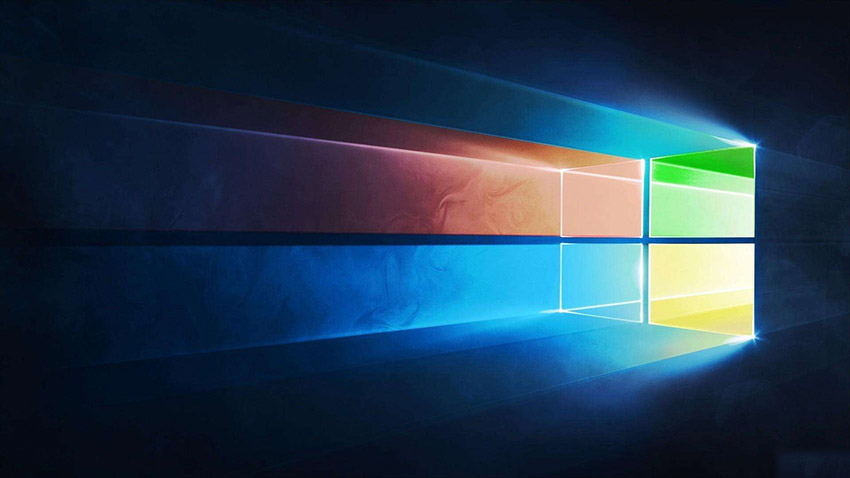 2. Viele Systeme müssen vor dem Eintritt in PE installiert werden. (Die Daten gehen nach der Partitionierung verloren. Jeder hat unterschiedliche Partitionsformate, basierend auf unterschiedlichen Konfigurationen und Systemanforderungen.)
2. Viele Systeme müssen vor dem Eintritt in PE installiert werden. (Die Daten gehen nach der Partitionierung verloren. Jeder hat unterschiedliche Partitionsformate, basierend auf unterschiedlichen Konfigurationen und Systemanforderungen.)
win7 U-Disk-Installationssystemprozess1 Klicken Sie auf die heruntergeladene Systeminstallationsdatei .iso . Klicken Sie nach dem Öffnen auf die exe-Installationsdatei, um das Systemprogramm mit einem Klick zu installieren.
2. Klicken Sie hier auf der Systemfestplatte (Standard ist Laufwerk C), klicken Sie auf OK, um den intelligenten Installationsprozess zu starten.
3. Nachdem Sie sich für die Installation auf dem Systemlaufwerk C entschieden haben, klicken Sie nach dem Popup-Fenster auf OK. 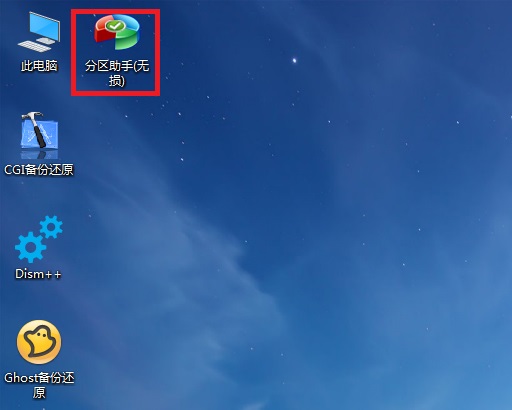
4. Alle nachfolgenden Installationsschritte erfolgen automatisch. Wenn ein Popup angezeigt wird, klicken Sie auf Weiter und bestätigen Sie.
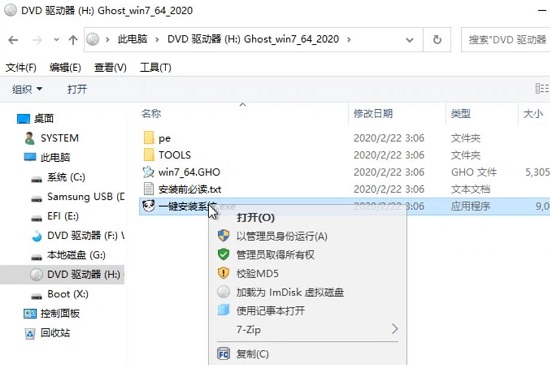 7. Nachdem die Installation abgeschlossen ist, rufen Sie die Systemschnittstelle auf. Sie können mit der Verwendung des neuen Windows7-Systems beginnen.
7. Nachdem die Installation abgeschlossen ist, rufen Sie die Systemschnittstelle auf. Sie können mit der Verwendung des neuen Windows7-Systems beginnen. 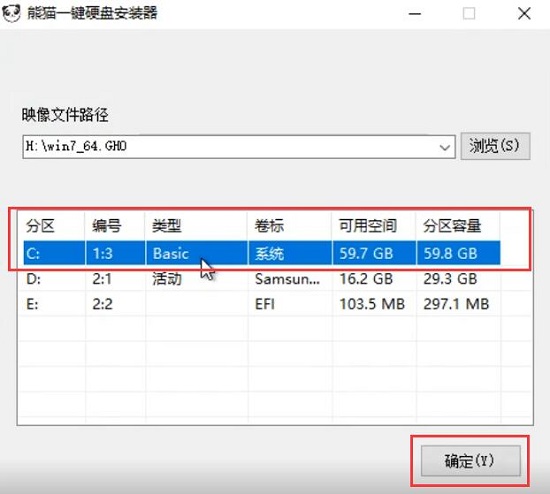 8. Die Installation ist abgeschlossen. Es wird empfohlen, die erforderliche Software für neue Systeme zu prüfen.
8. Die Installation ist abgeschlossen. Es wird empfohlen, die erforderliche Software für neue Systeme zu prüfen.Das obige ist der detaillierte Inhalt vonLösung für 35 % Reaktionslosigkeit beim Windows 7-Update. Für weitere Informationen folgen Sie bitte anderen verwandten Artikeln auf der PHP chinesischen Website!

Heiße KI -Werkzeuge

Undresser.AI Undress
KI-gestützte App zum Erstellen realistischer Aktfotos

AI Clothes Remover
Online-KI-Tool zum Entfernen von Kleidung aus Fotos.

Undress AI Tool
Ausziehbilder kostenlos

Clothoff.io
KI-Kleiderentferner

AI Hentai Generator
Erstellen Sie kostenlos Ai Hentai.

Heißer Artikel

Heiße Werkzeuge

Notepad++7.3.1
Einfach zu bedienender und kostenloser Code-Editor

SublimeText3 chinesische Version
Chinesische Version, sehr einfach zu bedienen

Senden Sie Studio 13.0.1
Leistungsstarke integrierte PHP-Entwicklungsumgebung

Dreamweaver CS6
Visuelle Webentwicklungstools

SublimeText3 Mac-Version
Codebearbeitungssoftware auf Gottesniveau (SublimeText3)

Heiße Themen
 1377
1377
 52
52
 Anleitung zum dauerhaften Herunterfahren von Microsoft Windows 11-Updates
Dec 22, 2023 pm 05:31 PM
Anleitung zum dauerhaften Herunterfahren von Microsoft Windows 11-Updates
Dec 22, 2023 pm 05:31 PM
Win11 ist dasselbe wie Win10. Wenn es erkennt, dass ein Update verfügbar ist, wird es normalerweise automatisch aktualisiert. Dies führt jedoch zu einem plötzlichen Update und wird unbrauchbar. So deaktivieren Sie das Microsoft Win11-Update dauerhaft: Der erste Schritt besteht darin, gleichzeitig die Tastenkombination „Win+R“ zu drücken, um Ausführen zu öffnen. Schritt 2. Geben Sie „gpedit.msc“ an der angezeigten Stelle ein und klicken Sie unten auf „OK“. Schritt 3. Öffnen Sie „Administrative Vorlagen“ auf der linken Seite, geben Sie dann „Windows-Komponenten“ ein Gehen Sie zum fünften Schritt von „Endbenutzererfahrung verwalten“ und doppelklicken Sie, um rechts die Option „Automatische Updates konfigurieren“ zu öffnen. Schritt 6: Aktivieren Sie „Aktiviert“ und ändern Sie es in „Nicht konfiguriert“.
 Was bedeutet % in Java?
Mar 06, 2023 pm 04:48 PM
Was bedeutet % in Java?
Mar 06, 2023 pm 04:48 PM
In Java bedeutet „%“ Rest. Es handelt sich um einen binären arithmetischen Operator, der Divisionsoperationen durchführen und den Rest ermitteln kann. Der Operand des Restoperators „%“ ist normalerweise eine positive ganze Zahl oder eine negative Zahl oder sogar eine Gleitkommazahl. Wenn eine negative Zahl an dieser Operation beteiligt ist, hängt das Ergebnis davon ab, ob die vorherige Zahl positiv oder negativ ist.
 Was bedeutet Task-Manager-Festplatte 100 %?
Jan 03, 2024 pm 06:13 PM
Was bedeutet Task-Manager-Festplatte 100 %?
Jan 03, 2024 pm 06:13 PM
Wenn viele Freunde den CPU-Task-Manager öffnen, stellen sie fest, dass die Festplatte 100 % anzeigt. Denn wenn Windows Defender scannt, erreicht die Festplattenauslastung 100 %. Werfen wir einen Blick auf die spezifische Einführung und die Lösungen unten. Was bedeutet Task-Manager-Festplatte 100 %: Antwort: Die aktuellen Festplattenressourcen sind stark belegt. Das größte Problem bei der Festplattennutzung wird tatsächlich durch die Windows-Suche verursacht. Diese Funktion erfordert kontinuierliche Fortsetzungen und führt daher zu einer extrem hohen Auslastung. Was tun, wenn die Task-Manager-Festplatte 100 % beträgt? 1. Klicken Sie zunächst mit der rechten Maustaste auf die Taskleiste und öffnen Sie den „Task-Manager“. 2. Schauen Sie sich dann diejenige mit der höchsten Auslastung an und klicken Sie mit der rechten Maustaste
 So lösen Sie das Problem, dass die Taskleiste nach dem Win11-Update verschwindet
Dec 30, 2023 pm 01:24 PM
So lösen Sie das Problem, dass die Taskleiste nach dem Win11-Update verschwindet
Dec 30, 2023 pm 01:24 PM
Die Taskleiste ist ein sehr wichtiger Teil des Win11-Systems. Sie ist nicht nur einer der Vertreter der Neugestaltung der Win11-Schnittstelle, sondern integriert auch eine große Anzahl von Win11-Operationen und -Funktionen. Heute gibt es im Win11-Update einen großen Fehler, der dazu führt, dass die Taskleiste verschwindet und unbrauchbar wird. Sie können ihn derzeit mit den folgenden Methoden beheben. Was tun, wenn die Taskleiste nach dem Win11-Update verschwindet: Methode 1: 1. Laut Tests hängt dieses Problem möglicherweise mit dem Serverzeitfehler von Microsoft zusammen. Sie können das Problem also lösen, indem Sie die Zeit ändern. 2. Wie kann man also die Uhrzeit ohne die Taskleiste ändern? Öffnen Sie zunächst den Task-Manager mit der Tastenkombination „Strg+Umschalt+Esc“. 3. Führen Sie dann die neue Aufgabe in der Datei aus, wie in der Abbildung gezeigt. 4. Um zu öffnen
 So beheben Sie den Win10-Update-Fehlercode 0x800f0982
Jan 14, 2024 pm 05:54 PM
So beheben Sie den Win10-Update-Fehlercode 0x800f0982
Jan 14, 2024 pm 05:54 PM
Das Win10-System hat langsam begonnen, sich auf dem Markt zu verbreiten, aber es gibt immer noch viele Fehler bei der Verwendung. In letzter Zeit sind viele Freunde auf das Problem des Aktualisierungsfehlers 0x800f0982 gestoßen. Im Folgenden finden Sie detaillierte Lösungen. Das Win10-Update schlägt fehl und kann nicht gestartet werden: Methode 1. Ungewöhnliche Systemaktualisierung. 1. Deinstallieren Sie alle kürzlich hinzugefügten Sprachpakete und installieren Sie sie erneut. 2. Wählen Sie „Nach Updates suchen“ und installieren Sie das Update. Methode 2: Den Computer aufgrund abnormaler Updates zurücksetzen 1. Klicken Sie auf Start, um „Einstellungen“ zu öffnen und wählen Sie „Update & Sicherheit“. 2. Klicken Sie links auf „Wiederherstellung“ und wählen Sie „Start“ unter der Wiederherstellungsoption „Diesen PC zurücksetzen“. 3. Wählen Sie „Meine Dateien behalten“.
 Was soll ich tun, wenn die CPU-Auslastung 100 beträgt? Was ist der Grund?
Feb 21, 2024 pm 12:06 PM
Was soll ich tun, wenn die CPU-Auslastung 100 beträgt? Was ist der Grund?
Feb 21, 2024 pm 12:06 PM
Was tun, wenn die CPU-Auslastung 100 beträgt? Warum? In den letzten Jahren ist die Computertechnologie mit der rasanten Entwicklung von Wissenschaft und Technologie zu einem wichtigen Bestandteil der modernen Gesellschaft geworden. Ob für den persönlichen Gebrauch oder für die geschäftliche Arbeit, Computer spielen eine wichtige Rolle. Allerdings kommt es bei der Nutzung des Computers manchmal zu Situationen, in denen die CPU-Auslastung auf 100 % ansteigt, was unsere Arbeit und unser Lernen stark erschwert. Was ist also der Grund für eine 100-prozentige CPU-Auslastung? Wie sollen wir damit umgehen? Schauen wir uns zunächst die Ursachen an
 So lösen Sie das Aktualisierungsfehlerproblem des unendlichen Neustarts von WIN10
Jan 03, 2024 pm 07:40 PM
So lösen Sie das Aktualisierungsfehlerproblem des unendlichen Neustarts von WIN10
Jan 03, 2024 pm 07:40 PM
Das Scheitern des Win10-Updates kann viele Gründe haben, z. B. Unterschiede zwischen den einzelnen Computern, Netzwerkprobleme usw. Heute hat der Editor mehrere Lösungen für Sie bereitgestellt. Benutzer, die es benötigen, können es schnell herunterladen und ausprobieren. Lösung für Win10-Aktualisierungsfehler und unendlichen Neustart: 1. Halten Sie die Ein-/Aus-Taste länger gedrückt, um das Herunterfahren zu erzwingen, und starten Sie mehr als dreimal neu, um über das „Systemmenü“ in den abgesicherten Modus zu gelangen. 2. Drücken Sie „Win+R“, um „services.msc“ zu öffnen und auszuführen. 3. Suchen Sie im Servicefenster nach dem Windowsmodulesinstaller. 4. Doppelklicken Sie zum Öffnen, wählen Sie „Deaktiviert“ unter „Starttyp“ und klicken Sie auf „OK“. 5. Klicken Sie auf „Wiederherstellen“ und setzen Sie „Erster Fehler, zweiter Fehler und nachfolgender Fehler“ auf „Kein Betrieb“ und ändern Sie die Anzahl auf „
 Das Win11-System kann nach dem Update nicht normal starten? Diese Tipps können Ihnen helfen!
Mar 08, 2024 pm 01:06 PM
Das Win11-System kann nach dem Update nicht normal starten? Diese Tipps können Ihnen helfen!
Mar 08, 2024 pm 01:06 PM
Das Win11-System kann nach dem Update nicht normal starten? Diese Tipps können Ihnen helfen! Mit der Veröffentlichung und Aktualisierung des Windows 11-Systems kann bei vielen Benutzern das Problem auftreten, dass das System nach dem Update nicht normal starten kann. Diese Situation ist sowohl beunruhigend als auch angstauslösend. Tatsächlich lassen sich die meisten Probleme jedoch mit einfachen Methoden lösen. In diesem Artikel werden einige gängige Methoden und Techniken vorgestellt, die Ihnen bei der Lösung des Problems helfen, dass das Win11-System nach der Aktualisierung nicht ordnungsgemäß startet. Wenn Sie zunächst feststellen, dass das Win11-System nach dem Update nicht normal starten kann,




